windows movie maker软件简介及使用说明
- 格式:doc
- 大小:1.53 MB
- 文档页数:9

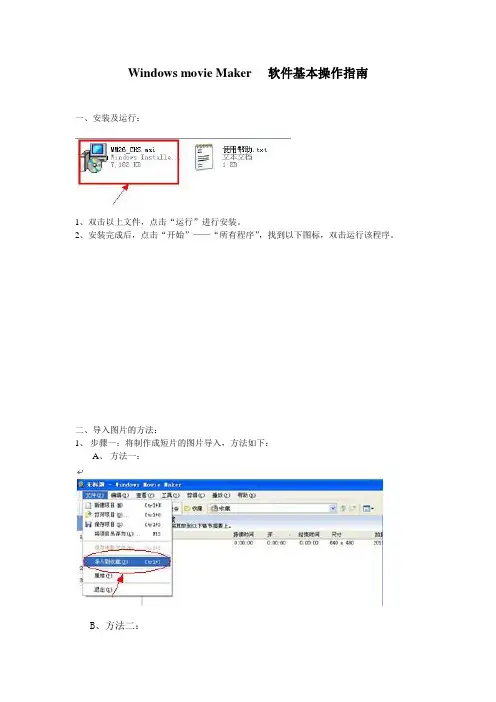
Windows movie Maker 软件基本操作指南一、安装及运行:1、双击以上文件,点击“运行”进行安装。
2、安装完成后,点击“开始”——“所有程序”,找到以下图标,双击运行该程序。
二、导入图片的方法:1、步骤一:将制作成短片的图片导入,方法如下:A、方法一:B、方法二:2、步骤二:在弹出的对话框里选择保存图片的路径,再点击“导入”即可。
注:导入成功后,在收藏处将显示图片,如图片显示右图情况,即表示该图片已被删除或被移动到其他文件夹。
三、如短片中需要插放音乐、视频,方法同导入图片一样。
四、导入图片、音乐、视频后,开始制作短片:A、步骤一;制作片头、片尾:也有两种方法:方法一:点击“编辑电影”下的“制作片头或片尾”,在弹出的对话框中录入文字并进行编辑增加片头、片尾;方法二:点击“工具”下的“片头和片尾”,在弹出的对话框中录入文字并进行编辑,增加片头和片尾。
B、步骤二:编辑图片——把导入的图片,按照自己设想的播放顺序直接拖到情节提要上:如下图:B、步骤三:编辑电影,两种效果,一种是图片的视频效果,另一种是图片的视频过渡效果。
点击“编辑电影”下的“查看视频效果”和“查看视频过渡”可以修改或增加图片的放映效果。
如下图:C、步骤四:如何加入音乐?1、先点击,“显示时间线”切换为“显示情节提要”,如下图:2、点击切换到“显示情节提要”界面时,视频:对应的是刚才导入编辑的图片,视频下面的则是音频/音乐,把我们开始导入的音乐拉到“音频/音乐”处,并进行拉动调整音乐与视频图片的整合效果。
也可以拉入多段音乐进行编辑。
五、短片制作保存1、保存编辑文件,以便于以后加插或删除的编辑,文件后缀名为:MSWMM。
如图:2、如制作已完成,点击“文件”下的“保存电影文件”,如图:。
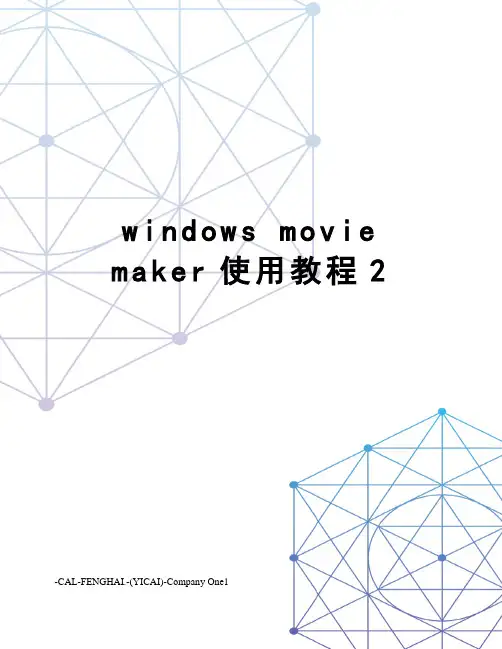
w i n d o w s m o v i em a k e r使用教程2 -CAL-FENGHAI.-(YICAI)-Company One1第一节 Windows Movie Maker 的窗口Windows Movie Maker 的窗口主要由标题栏、菜单栏、工具栏、电影任务窗格、内容窗格、监视器、情节摘要窗口或时间线窗口等几部分构成。
如图所示:一、“电影任务”窗格单击工具上的“任务”按钮,可在窗口中显示“电影任务”窗格,“电影任务”窗格列出了制作电影时可能需要执行的常见任务。
如图:根据在制作电影过程中所处的位置,可在“电影任务”窗格中执行以下常见任务。
捕获视频。
提供了开始制作电影的选项,如捕获视频和导入现有视频、图片或音频、音乐。
编辑电影。
提供了制作电影的选项,如查看已有视频、图片、音频、视频效果或添加电影片头与片尾。
您也可以启动自动电影来开始自动制作电影。
完成电影。
提供了保存最终电影的选项,如保存到计算机、保存到可写入的 CD、以电子邮件附件的形式发送、发送到 Web 或保存到 DV 摄像机的磁带上。
二、“收藏”窗格单击工具栏上的“收藏”按钮,可在窗口中显示“收藏”窗格,“收藏”窗格,显示出您的收藏,这些收藏中包括剪辑。
收藏按名称列在左边的“收藏”窗格中,单击剪辑或使用工具栏上收藏按钮右侧的“收藏”列表框中选择相应的剪辑,选定收藏中的剪辑显示在右边的“内容”窗格中,如下图所示。
可以将剪辑从“内容”窗格或将收藏从“收藏”窗格中拖到当前项目的情节提要/时间线中,当也可以将剪辑拖到监视器中进行播放。
如果对剪辑进行了更改,则所做更改只反映在当前项目中,并不会影响源文件。
三、“内容”窗格“内容”窗格显示出所有的视频、音频、图片、视频过渡和视频效果,以及“收藏”窗格中选定的收藏所包含的剪辑。
如图所示:您可将它们添加到情节提要/时间线中从而包括在您的电影中。
在“内容”窗格中以两种视图显示剪辑:详细信息和缩略图。
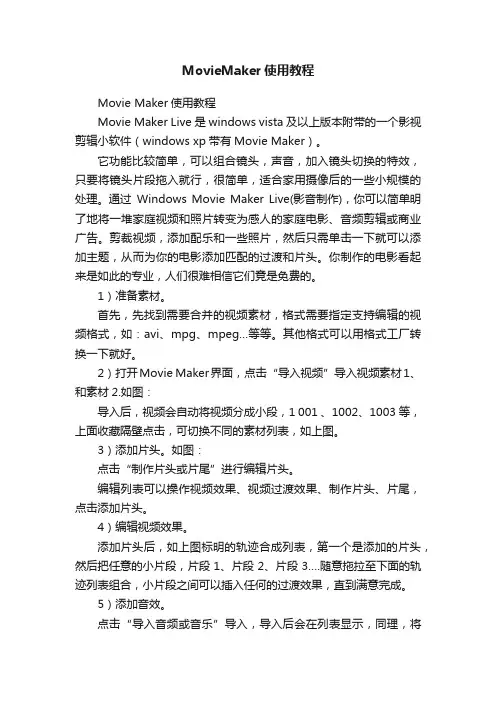
MovieMaker使用教程Movie Maker使用教程Movie Maker Live是windows vista及以上版本附带的一个影视剪辑小软件(windows xp带有Movie Maker)。
它功能比较简单,可以组合镜头,声音,加入镜头切换的特效,只要将镜头片段拖入就行,很简单,适合家用摄像后的一些小规模的处理。
通过Windows Movie Maker Live(影音制作),你可以简单明了地将一堆家庭视频和照片转变为感人的家庭电影、音频剪辑或商业广告。
剪裁视频,添加配乐和一些照片,然后只需单击一下就可以添加主题,从而为你的电影添加匹配的过渡和片头。
你制作的电影看起来是如此的专业,人们很难相信它们竟是免费的。
1)准备素材。
首先,先找到需要合并的视频素材,格式需要指定支持编辑的视频格式,如:avi、mpg、mpeg…等等。
其他格式可以用格式工厂转换一下就好。
2)打开Movie Maker界面,点击“导入视频”导入视频素材1、和素材2.如图:导入后,视频会自动将视频分成小段,1 001 、1002、1003等,上面收藏隔壁点击,可切换不同的素材列表,如上图。
3)添加片头。
如图:点击“制作片头或片尾”进行编辑片头。
编辑列表可以操作视频效果、视频过渡效果、制作片头、片尾,点击添加片头。
4)编辑视频效果。
添加片头后,如上图标明的轨迹合成列表,第一个是添加的片头,然后把任意的小片段,片段1、片段2、片段3….随意拖拉至下面的轨迹列表组合,小片段之间可以插入任何的过渡效果,直到满意完成。
5)添加音效。
点击“导入音频或音乐”导入,导入后会在列表显示,同理,将音乐拖拉至下方的音频轨迹,如下图:根据音乐的时间长短,可以随意用拖拉的方式,剪切视频和音频的长度,使其达到满意的效果为止。
*如果觉得自己编辑起来太麻烦,Movie Maker还有一个非常贴心的功能,如图,就是“制作自动电影”此功能会自动分析视频和音频,自动合成随机效果,适合快速完成、和懒人。
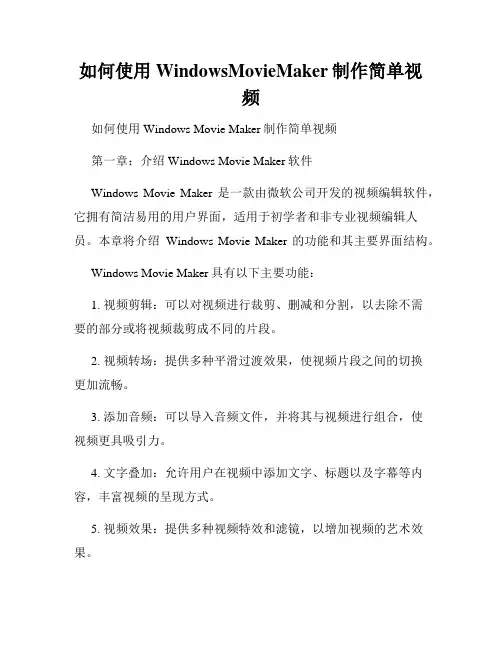
如何使用WindowsMovieMaker制作简单视频如何使用Windows Movie Maker制作简单视频第一章:介绍Windows Movie Maker软件Windows Movie Maker是一款由微软公司开发的视频编辑软件,它拥有简洁易用的用户界面,适用于初学者和非专业视频编辑人员。
本章将介绍Windows Movie Maker的功能和其主要界面结构。
Windows Movie Maker具有以下主要功能:1. 视频剪辑:可以对视频进行裁剪、删减和分割,以去除不需要的部分或将视频裁剪成不同的片段。
2. 视频转场:提供多种平滑过渡效果,使视频片段之间的切换更加流畅。
3. 添加音频:可以导入音频文件,并将其与视频进行组合,使视频更具吸引力。
4. 文字叠加:允许用户在视频中添加文字、标题以及字幕等内容,丰富视频的呈现方式。
5. 视频效果:提供多种视频特效和滤镜,以增加视频的艺术效果。
6. 视频导出:支持将视频导出为常见的视频格式,如MP4、WMV和AVI,以便在其他设备上播放或上传到视频分享网站。
Windows Movie Maker的主要界面结构由以下几个部分组成:1. 视频预览窗口:用于实时预览正在编辑的视频。
2. 时间轴:显示视频和音频的时间轴线,方便用户对不同片段进行编辑和调整。
3. 效果和转场面板:提供了丰富的效果和转场选项供用户选择和使用。
4. 导入和保存面板:用于导入媒体文件和保存编辑完成的视频。
5. 工具栏:包含常用的编辑工具和操作按钮,方便用户快速进行视频编辑。
第二章:准备工作在开始使用Windows Movie Maker之前,需要准备一些必要的素材和设置。
1. 素材准备准备好需要编辑的视频文件、音频文件和任何需要添加的图片或文字元素。
将这些素材文件保存在一个易于访问的文件夹中,以便在导入到软件中时快速找到。
2. 项目设置在Windows Movie Maker中,您可以设置视频的宽高比、分辨率和帧速率等参数。
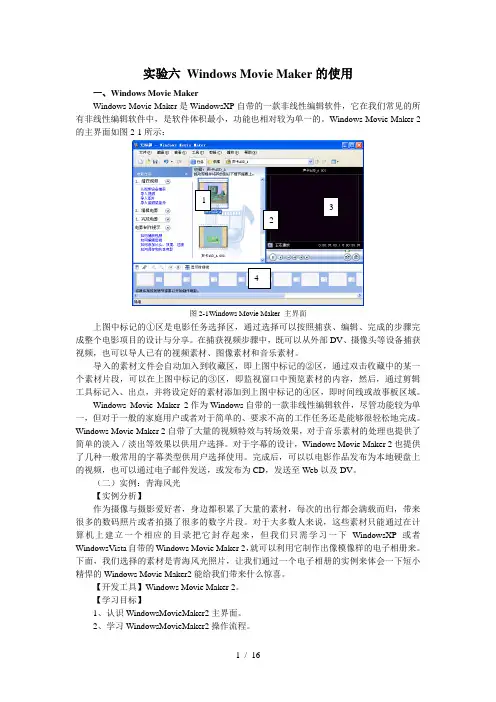
实验六 Windows Movie Maker 的使用一、Windows Movie MakerWindows Movie Maker 是WindowsXP 自带的一款非线性编辑软件,它在我们常见的所有非线性编辑软件中,是软件体积最小,功能也相对较为单一的。
Windows Movie Maker 2的主界面如图2-1所示:图2-1Windows Movie Maker 主界面上图中标记的①区是电影任务选择区,通过选择可以按照捕获、编辑、完成的步骤完成整个电影项目的设计与分享。
在捕获视频步骤中,既可以从外部DV 、摄像头等设备捕获视频,也可以导人已有的视频素材、图像素材和音乐素材。
导入的素材文件会自动加入到收藏区,即上图中标记的②区,通过双击收藏中的某一个素材片段,可以在上图中标记的③区,即监视窗口中预览素材的内容,然后,通过剪辑工具标记入、出点,并将设定好的素材添加到上图中标记的④区,即时间线或故事板区域。
Windows Movie Maker 2作为Windows 自带的一款非线性编辑软件,尽管功能较为单一,但对于一般的家庭用户或者对于简单的、要求不高的工作任务还是能够很轻松地完成。
Windows Movie Maker 2自带了大量的视频特效与转场效果,对于音乐素材的处理也提供了简单的淡入/淡出等效果以供用户选择。
对于字幕的设计,Windows Movie Maker 2也提供了几种一般常用的字幕类型供用户选择使用。
完成后,可以以电影作品发布为本地硬盘上的视频,也可以通过电子邮件发送,或发布为CD ,发送至Web 以及DV 。
(二)实例:青海风光【实例分析】作为摄像与摄影爱好者,身边都积累了大量的素材,每次的出行都会满载而归,带来很多的数码照片或者拍摄了很多的数字片段。
对于大多数人来说,这些素材只能通过在计算机上建立一个相应的目录把它封存起来,但我们只需学习一下WindowsXP 或者WindowsVista 自带的Windows Movie Maker 2,就可以利用它制作出像模像样的电子相册来。
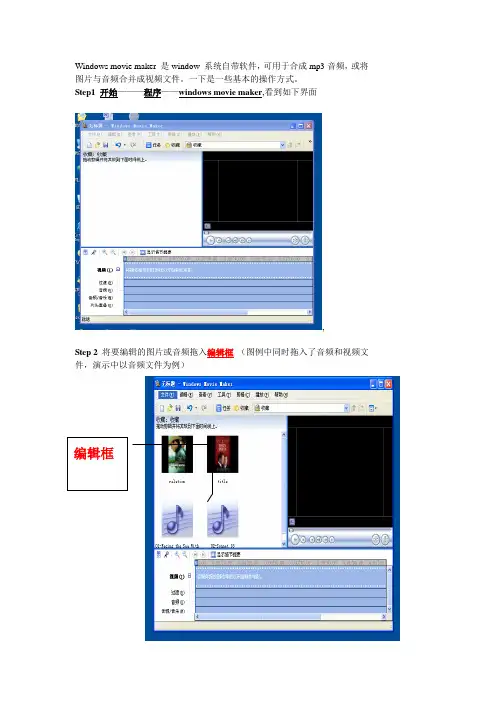
Windows movie maker 是window 系统自带软件,可用于合成mp3音频,或将图片与音频合并成视频文件。
一下是一些基本的操作方式。
Step1 开始———程序——windows movie maker,看到如下界面
,
Step 2将要编辑的图片或音频拖入编辑框(图例中同时拖入了音频和视频文件,演示中以音频文件为例)
Step 3将音频文件从编辑框拖入音频/音乐一栏
点击
Step 6
Step 7
Step 7
该软件也可将图片与音频合并成一个视频文件具体如下Step 1 将要用的图片和音频
Step 2
Step 3
Step 4 鼠标右键单击图片,选择
Step 5 放入背景音乐并编辑(编辑方法参考以上音频编辑方法)
Step 6 保存,方法如上音频保存方法。
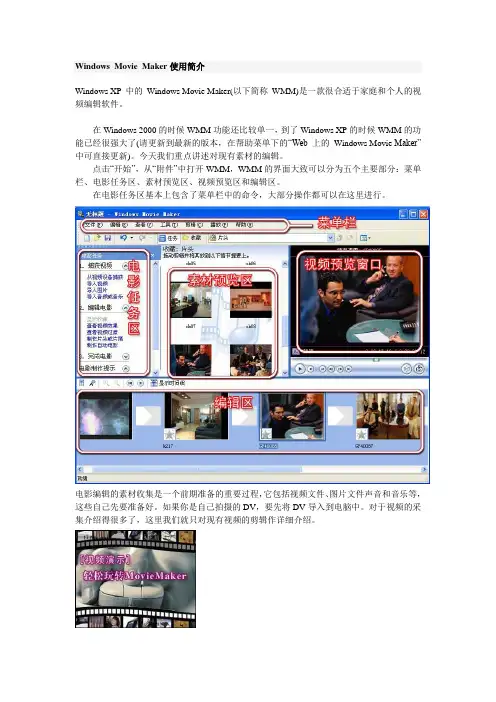
Windows Movie Maker使用简介Windows XP中的Windows Movie Maker(以下简称WMM)是一款很合适于家庭和个人的视频编辑软件。
在Windows 2000的时候WMM功能还比较单一,到了Windows XP的时候WMM的功能已经很强大了(请更新到最新的版本,在帮助菜单下的“Web上的Windows Movie Maker”中可直接更新)。
今天我们重点讲述对现有素材的编辑。
点击“开始”,从“附件”中打开WMM,WMM的界面大致可以分为五个主要部分:菜单栏、电影任务区、素材预览区、视频预览区和编辑区。
在电影任务区基本上包含了菜单栏中的命令,大部分操作都可以在这里进行。
电影编辑的素材收集是一个前期准备的重要过程,它包括视频文件、图片文件声音和音乐等,这些自己先要准备好。
如果你是自己拍摄的DV,要先将DV导入到电脑中。
对于视频的采集介绍得很多了,这里我们就只对现有视频的剪辑作详细介绍。
从电影中剪辑片段从电影中剪辑视频片段是编辑电影素材的重要来源,在WMM中对电影视频的剪辑很方便,下面我们就以剪辑一个电影的片头文件为例。
1在“电影任务”窗格中的“捕获视频”下,单击“导入视频”,在弹出的控制面板中选择一个电影文件。
2在素材预览区选中刚才导入的视频文件。
3在视频预览区下面的滑杆上拖动滑条,直到你需要的部分。
4在视频预览区右下角点“视频拆分”按钮。
现在你可以看到在编辑区自动将视频文件拆分为两个视频,将不需要的视频删去即可。
素材准备好后,我们就可以动手编辑电影了,这是我们今天学习的重点。
在WMM中编辑电影,大部分工作都是在拖拽中完成的。
导入素材在制作电影之前,首先需要先导入到素材区,以方便我们编辑时选用1.在“电影任务”窗格中的“捕获视频”下,单击“导入视频”。
2.在弹出的控制面板中选择视频路径。
3.选中要导入的视频,然后按“导入”就可以把视频导入到素材预览区了一分钟完成视频编辑在素材区选中一个视频或者图片文件,用鼠标左键按住不放将它拖到编辑区的方格中,然后松开鼠标(图4),按照此方法将准备的视频文件全部拖入编辑区。

Windows Movie Maker 一般使用教程
WMM作为一款常用的媒体处理软件,其简洁,强大被很多人称道。
所以对视频剪辑感兴趣的童鞋有必要了解一下。
这是WMM一般窗口。
区域1 实际上用于导航
区域2 用于查看导入的文件
区域3为视频阅览可以做视频、音频的剪切
区域4用于时间轴调整视频剪辑重排列等操作
此区域操作和文字完全相符并不复杂不再介绍
我们倒入一段视频和一段音频
下面进行修改
这里只讲几个按钮:
前一帧和后一帧:这个截取视频时常用用于微调。
再就是裁剪:从这里切开分成两个视频。
将修改好的文件按顺序拖入相应位置调整好时间轴这就可以了(我偷懒了完全没做)
以上就是WMM最基本的应用
这时便可以导出视频文件点击保存到我的计算机(他不会是灰
的)
按向导完成即可。
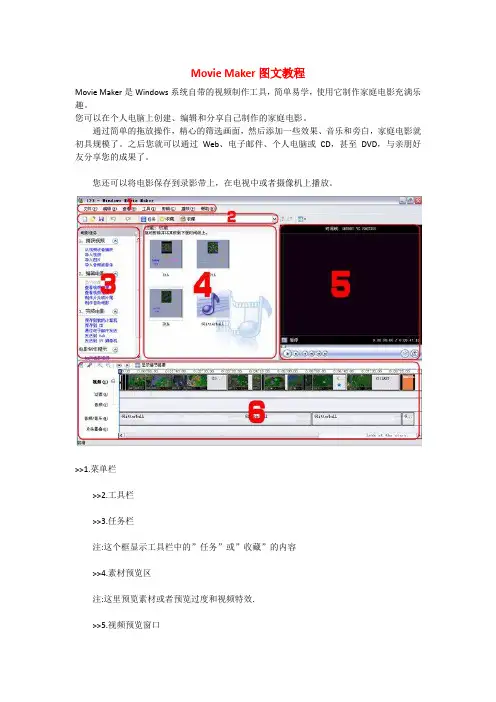
Movie Maker图文教程Movie Maker是Windows系统自带的视频制作工具,简单易学,使用它制作家庭电影充满乐趣。
您可以在个人电脑上创建、编辑和分享自己制作的家庭电影。
通过简单的拖放操作,精心的筛选画面,然后添加一些效果、音乐和旁白,家庭电影就初具规模了。
之后您就可以通过Web、电子邮件、个人电脑或CD,甚至DVD,与亲朋好友分享您的成果了。
您还可以将电影保存到录影带上,在电视中或者摄像机上播放。
>>1.菜单栏>>2.工具栏>>3.任务栏注:这个框显示工具栏中的”任务”或”收藏”的内容>>4.素材预览区注:这里预览素材或者预览过度和视频特效.>>5.视频预览窗口注:预览素材或者时间线>>6.时间线注:素材的载体,所有素材都放在这里进行编辑.或者你不明白这些界面是做什么用的.没关系,下面跟我一步步来.>1.导入素材相关的图片,音乐,录象视频等素材(或者就只有录象视频)都准备好了,我们来把它们导入到WMM中.(在导入素材前最好把素材分类并给予恰当的命名)方法1:在工具栏中选择”任务”,任务栏中边出现相关选项:选择要导入的视频,图片或音乐,导入即可.方法2:直接把要导入的素材拖到WMM中.注意:在导入视频是会有一个选项,如图红色框:把”为视频文件创建剪辑”复选框去掉,不然导入的视频就可能被切成一段段的.>2.编辑电影导入了素材,我们就开始对它们进行编辑.注意,所有的编辑都与时间线有关.其实也很简单,就是把素材通通拖拽到时间线上.然后把视频特效拖拽到时间线上.关键词就是:拖拽.(1)拖拽音乐最好先把音乐拖到时间线上,然后根据音乐节奏来做.如图:2)制作片头视频总要有片头,用来说明视频的名字呀,说明用途呀什么的.好那就来看看如何制作片头.步骤一:在”电影任务”中选择”制作片头或片尾”,如图:步骤二:进入后选择”电影开头添加片头”,然后输入片头文本这里有两个选项:”更改片头动画效果”和”更改文本字体和颜色”,可以选择自己喜欢的动画效果和字体,颜色.具体操作如图:动画和字体都可以在”视频预览窗口”预览其效果.满意后,便点击”完成,为电影添加片头”,完成片头的编辑.(3)把视频或图片等素材按顺序拖拽到时间线上.(4)对素材进行剪辑[重要]先说些闲话.预览视频,按空格键开始,再按空格键暂停.时间线上的两个加减放大镜图案是用来放大或缩小时间线长度的,以便大家对素材进行编辑.确定要剪辑的地方后,在菜单栏选择”剪辑”,下面是对一些重要的子菜单的说明下.刚开始剪辑时可能会不习惯,没关系,多练习就会熟练的了.(5).添加过度和特效先让我们看看过度和特效的面板:选择自己喜欢的特效,记住视频特效直接拖拽到视频或图片上面,而过渡特效则拖拽到两个素材之间.6)制作片尾好了,经过上面几个步骤,视频大概也就完成了.现在就让我们来添加片尾吧.片尾的制作和片头的制作一样.在最后写上你的大名吧!>3.生成导出影片经过上面的辛劳工作,是该导出影片的时候了!在电影任务里选择”保存到我的计算机”,然后按照向导,一步一步下去,电脑就会导出你的作品了!。

数字影视特效设计院系名称:专业名称:学号:姓名:二○一一年六月数字影视特效设计一、基础知识1.关于Windows Movie MakerMovie Maker是windows附带的一个影视剪辑小软件,功能比较简单,可以组合镜头,声音,加入镜头切换的特效,只要将镜头片段拖入就行,很简单,适合家用摄像后的一些小规模的处理。
(1)计算机的基本配置需求Microsoft Windows XP Home Edition 或 Windows XP Professional600 MHz 处理器,例如 Intel Pentium III、Advanced Micro Devices (AMD) Athlon 或等同的处理器128 MB 内存2 GB 可用的磁盘空间自动音频录制设备(从外部源录制音频)数字视频或模拟视频的摄制设备(从外部源摄制视频)Internet 连接(将电影保存或发送到 Web,或者,将电影作为附件通过电子邮件进行发送)(2)导入内容时支持的格式视频文件:.asf、.avi、.wmv电影文件:MPEG1、.mpeg、.mpg、.m1v、.mp2音频文件:.wav、.snd、.au、.aif、.aifc、.aiffWindows Media 文件:.asf、.wm、.wma、.wmv静止图像:.bmp、.jpg、.jpeg、.jpg、.tiff、.tif动态图片:gifMP3 格式音频:.mp3可能存在这样的情况:某种文件尽管可以在 Microsoft Windows Media Player 中播放,但却无法导入到 Windows Movie Maker 中,即使本文列出了此类文件也是如此。
如果用来给音频或视频编码的编码解码器不是 Windows XP 中包括的那种,您就可能无法导入此文件。
在这种情况下,您可以使用 Windows Media 编码器来重新编码视频或音频,然后导入视频或音频。
第1步初识Movie Maker这个软件由Windows XP附带,虽然简小,很多人都忽视了它,但却是相当实用,用来简单编辑录制下来的视频很方便。
它也可以将大量照片,进行巧妙的编排,配上背景音乐。
一般用户,可以不必学习Premiere,Powerdirctor或会声会影。
Movie Maker 分为三个主要区域:①任务窗格②内容窗格③预览监视器④情节提要/时间线。
如图所示。
①任务窗格:“任务”窗格列出了制作电影时需要执行的常见任务,包括导入文件、编辑电影和发布电影。
②内容窗格:“内容”窗格显示了当您创建电影时所进行的剪辑、效果或过渡。
你可以从“内容”窗格将剪辑、过渡或效果拖至到当前项目的情节提要/时间线。
还可以将剪辑拖动到预览监视器来播放剪辑。
如果你对剪辑进行了更改,则这些更改仅反映到当前项目;它们不会影响源文件。
③预览监视器:预览监视器显示了您正在处理的剪辑或图片。
可以使用预览监视器查看集合文件夹中或正在处理的项目中的剪辑或图片。
④情节提要/时间线:使用“情节提要/时间线”按钮可以在情节提要视图、放大或缩小项目的详细信息、旁白时间线以及调整音频级别这几个功能之间进行切换。
使用 Windows Movie Maker制作电影的步骤使用 Windows Movie Maker 制作电影可分为三个简单的步骤:导入、编辑和发布。
①导入视频文件、图片和音频∙单击“文件”,然后单击“导入媒体项目”。
∙选择要导入的数字媒体文件,然后单击“导入”。
②使用剪辑∙向图片和视频添加过渡和效果∙添加电影片头和片尾③发布电影∙单击“文件”→“发布电影”提示:必须将视频文件、音频文件或图片文件导入 Windows Movie Maker,然后才可以在项目中使用它们。
在 Windows Movie Maker 中所做的任何编辑都不会影响原始源文件。
第2步从一个视频文件中截取一段视频①单击“文件”→“导入媒体项目”②在“内容”窗格中或情节提要/时间线上,单击要拆分的视频剪辑或音频剪辑。
如何使用Windows Movie Maker 制作视频网站建设2010-09-18 09:22:49 阅读570 评论0 字号:大中小订阅 .Windows Movie Maker是免费软件,应该在你的系统“C:\Program Files\Movie Maker”中,如果没有的话那就说明你安装的简化版XP,系统中MOVIE MAKER被简化掉了.可以在这里下载安装:/softdown/38415_2.htmWindow Movie Maker 简介Windows Movie Maker是内建于Windows XP的一个软件,也是Windows所推出的影片剪辑,制作软件。
而由于Windows Movie Maker是微软公司内建于XP的产品,所以在Windows XP上是一定兼容,至于在其它OS上,微软只能说抱歉了。
如果你还没有试过Windows Movie Maker的威力,以下文章将会慢慢带你感受到他的用途。
集合的概念在Windows Movie Maker中,集合这个名词,如果用比喻的话,可以比喻成你要去超级市场买东西,当你要买很多东西的时侯,你应该要选一个手推车,这个手推车就叫做集合。
而为什么这样比喻呢?想一想,如果我们今天买很多东西,如果不用手推车的话,那么结账的时侯,岂不是要一直叫结账的小姐等一下,再一直去拿东西,可是超级市场如此大,岂不浪费时间吗?而站在Windows Movie Maker的观点,如果我们并不事先将素材加进Windows Movie Maker 这个手推车中,那么你要结账(做影片)时,又怎能不浪费时间呢?加入对象集合Windows Movie Maker把对象至集合的方式,一如Windows往常给人家的印象,非常简单。
以下教你如何把对象加入一个集合中。
作法如下:1.首先,先开启Windows Movie Maker(开始-> 所有程序-> Windows Movie Maker)。
视频编辑工具──Windows Movie Maker 常用工具总课时数 31——32 班级 09网络科目软件备课时间上课时间地点课题名称视频编辑工具??Windows Movie Maker 课时数 2多媒体和网络技术发展十分迅速,随之而来的而就是人们生活方式的改变,听歌、看电视、录音、制作视频等都可以在计算机上通过专门的软件来完成。
本章从音乐播背景分析放、音乐的编辑入手,再到网络电视、视频的录制、视频编辑等对当今多媒体技术主流进行介绍和学习,我们就可以随心所欲的使用计算机来满足听觉和视觉上的享受了。
知识目标:掌握视频编辑工具??Windows Movie Maker 学习目标能力目标:Windows Movie Make编辑一段视频短片情感目标: windows movie maker设定观看视频利用Windows Movie Make制作一段视频,再对视频进行编辑和制作特效,添加片头学习任务描述片尾。
展示酷我音乐盒、Pplive网络电视、cantasia tudio、movie maker软件功能,教学情境创设使学生产生兴趣。
时间资源:课前准备、课内讲授、课后总结材料资源:课本《常用工具软件》、多媒体课件、教学视频信息资源:互联网教学资源准备人员资源:教师、学生设备资源:多媒体环境资源:多媒体教室教学反思教学过程实施内容方法课前背景分析: 幻灯片演示多媒体和网络技术发展十分迅速,随之而来的而就是人们生活方式结合实例进行讲述的改变,听歌、看电视、录音、制作视频等都可以在计算机上通过专门的软件来完成。
本章从音乐播放、音乐的编辑入手,再到网络电视、视频的录制、视频编辑等对当今多媒体技术主流进行介绍和学习,我们就可以随心所欲的使用计算机来满足听觉和视觉上的享受了。
新课讲授: 实例展示、引导学生分析视频编辑工具??Windows Movie MakerWindows Movie Maker是一款很适合家庭用户的视频编辑软件,它可以将视频和音频捕获到计算机上,通过一些简单的拖放操作,就可以在计算机上制作、编辑和分享用户的家庭电影。
windows movie maker软件简介及使用说明Windows Movie Maker软件简介及使用说明一、软件简介Windows Movie Maker是一款由微软公司开发的专业视频编辑软件。
它可以帮助用户将照片、音频和视频剪辑合并成为精美的电影作品。
该软件提供了丰富的视频特效和转场效果,以及音频混音和字幕添加的功能,非常适合于个人和小型团队进行视频编辑和创作。
二、系统要求在使用Windows Movie Maker之前,首先要确保您的电脑满足以下最低系统要求:- 操作系统:Windows 7/8/10- 内存:至少2GB- 处理器:至少1.6 GHz- 显卡:支持DirectX 9或以上版本的显卡三、安装和启动1.Windows Movie Maker安装程序,并双击运行。
2.在安装界面上,按照向导指示完成安装过程。
3.安装成功后,您可以在开始菜单中找到Windows Movie Maker图标。
4.双击图标启动软件。
四、界面介绍1.主界面:在软件的主界面上,您可以看到视频编辑区、导航栏、工具栏和时间轴等主要功能区域。
2.视频编辑区:用于预览和编辑视频素材。
3.导航栏:提供了素材导入、视频编辑、音频编辑、特效与转场、字幕和输出等功能选项。
4.工具栏:提供了一些常用的编辑工具和操作按钮,如剪切、复制、粘贴等。
5.时间轴:用于管理和调整视频、音频和特效的顺序和时长。
五、基本操作1.导入素材:单击导航栏的“导入素材”按钮,选择要导入的视频、音频或图片文件,然后将其拖拽到视频编辑区。
2.视频编辑:在视频编辑区选择视频素材后,您可以使用工具栏上的剪切、复制、粘贴等操作来编辑视频内容。
3.音频编辑:单击导航栏的“音频编辑”按钮,可以在音频编辑区调整音频的音量、淡入淡出效果等。
4.特效与转场:单击导航栏的“特效与转场”按钮,选择适合的特效和转场效果,并将其拖拽到时间轴上的相应位置。
5.字幕添加:单击导航栏的“字幕”按钮,选择字幕样式,然后在视频编辑区指定的位置添加字幕。
最新版本的Movie Maker作为Windows XP SP2的组件之一,已被捆绑在操作系统中。
如果你已经下载了SP2,点击菜单“开始”“所有程序”,在列表中应该能够找到Movie Maker 2.1。
(如果读者希望进一步了解Movie Maker 2.1的产品优点、SP2的下载过程的话,可登陆/moviemaker察看。
)图1:Movie Maker的界面非常友好,可用于捕捉,浏览和编辑视频剪辑片段。
图1是Movie Maker的主界面的屏幕截图。
主界面分成了上、下两部分,上方一字排开了3个窗格,左边的是“任务”窗格,里面列举出了大部分可快速激活的任务种类;中间是“收藏栏”窗格,这儿不仅是收藏捕捉的视频片段以及重要视频文件的地方,同时也是Movie Maker存放“视频过渡”和“视频效果”的地方;右边的窗格是一个播放器,用来让用户预览编辑好的视频片段。
主界面的下方是“故事板(Storyboard)”,用户可将视频文件拖到这儿,重新编排顺序。
如下图所示,这个窗口已摆满了需要用时间线进行编排的视频片段。
如何捕捉视频片段编辑视频文件的第一步就是学会如何捕捉视频。
在将DV摄像机上的视频文件传输到电脑上之前,先查看您的系统说明文档,以了解您的计算机是否具备IEEE 1394接口。
如果您的系统不支持这种标准,那么,您需要安装一块符合IEEE1394/FireWire标准的接口卡,并且连接一根FireWire电缆。
至于驱动程序这一块,您就不用费心了,在您安装Windows XP 的时候,已经有许多种类的IEEE 1394接口卡驱动程序随着它一同安装到了您的计算机中。
目前市面上出售的DV摄像机产品,都带有FireWire端口。
首先点击“任务”窗格中的第一项,“捕获视频→从视频设备捕获”。
屏幕上将会弹出一个向导对话框,里面列举出几个单选框,包括为捕获的视频文件命名、指定数据的存放位置等选项。
进入“保存电影向导”界面,选择“DV-A VI”。
1.Windows movie maker软件功能简介
Movie Maker是windows附带的一个影视剪辑小软件,功能比较简单,可以组合镜头,声音,加入镜头切换的特效,只要将镜头片段拖入就行,很简单,适合家用摄像后的一些小规模的处理。
Movie Maker是Windows系统自带的视频制作工具,简单易学,使用它制作家庭电影充满乐趣。
您可以在个人电脑上创建、编辑和分享自己制作的家庭电影。
通过简单的拖放操作,精心的筛选画面,然后添加一些效阿果、音乐和旁白,家庭电影就初具规模了。
之后您就可以通过 Web、电子邮件、个人电脑或CD,甚至 DVD,还可以将电影保存到录影带上,在电视中或者摄像机上播放。
2.Windows movie maker软件使用说明
2.1 准备素材
图片,视频,音乐
2.2 使用说明
制作动感影集:
(1)先导入图片,点击导入图片,选中所需的图片,直接点导入就可以。
(2)导入你想要的做的音乐,点击导入导入音频或音乐,选中所需的音乐,点击导入即可。
(3)将音乐拉到下面的时间线内
(4)将你的图片也拉到下面去,可以和音乐相呼应
(5)然后在编辑电影下面进行视频效果和过滤的设计(有兴趣的话可以制个片头或片尾),先点显示情节提要再点查看视频效果,将想要的效果图片直接拖到图片上。
选完之后点查看视频过滤,将要的效果图片拖到两张图片的空白位置。
(6)文字的处理想要在图片上出现字,编辑电影---制作片头----然后在选择你要的形式,片尾亦是如此。
(7)最后保存。
记得要保存为视频文件,不然暴风影音等文件不识别、
Windows movie maker 视频制作使用简介
基本操作—打开文件:
(1)开始--程序--打开“Windowa movie maker”
(2)点击“文件”--选择“导入到收藏”,或者点击左侧电影任务栏下“导入视频”打开要编辑的视频
(3)鼠标点击左侧视频剪辑,可在右侧预览窗口中播放剪辑内容
Movie Maker有两种工作模式,“情节提要”模式和“时间线”模式。
用户可以在主界面下方进行切换。
由于时间线模式能够让用户了解所有素材、过渡、效果等之间的时间及次序关系。
如果左侧电影任务栏不小心被关闭,可以点击工具栏中“任务”图标即可重现。
将素材添加到时间线上有两种方法方法一,在某个影片素材上单击鼠标右键,然后在弹出菜单中选“添加到时间线”。
如果需要将多个素材放到时间线中,则应注意添加的先后次序(如果素材顺序要更换,也可用鼠标对时间线的素材进行拖动,拖至目标位置后松开鼠标)。
方法二,直接用
鼠标将相应的素材图标拖放到时间线区域中,该素材便会自动添加。
拆分剪辑
将剪辑添加到时间线,鼠标置于剪辑的边框处,鼠标变为红色双箭头图标,随意拖动也可对剪辑进行拆分,预览窗口中可浏览编辑效果。
使用这种方法,有个好处是可以随时拖动红色双箭头图标,恢复拆分前剪辑内容。
合并剪辑
选择预合并的剪辑到时间线上,则
(1)剪辑按照先后添加顺序依次显示(也可以自行调整顺序,鼠标拖动即可);如果发现时间线上有不需要合并的剪辑,可选中该剪辑后鼠标右击“删除”
(2)拖动时间线的具体位置,可浏览时间线位置以后的剪辑的相关内容
拆分合并剪辑之后保存文件
方法一:剪辑内容确定后,点击“文件”,选择“保存电影文件”即可。
方法二:可点击电影任务栏下“完成电影”中的保存按钮选项。
加入视频效果为了使画面更丰富,可以为影片素材增加一些视频效果。
Movie Maker 2.0内置了大量的画面效果供用户直接套用,并可即时预览实际效果,方法是点击界面左边“电影任务区”的“查看视频效果”。
可以直接将视频效果拖到视频片段中,也可以在时间线上选择指定影片段落并单击鼠标右键,在弹出的菜单中选择“视频效果”。
继而会跳出一个“添加或删除视频效果”窗口,选定后按“添加”,再点一下“确定”,视频效果便可加入到电影片段之中。
一个段落可以添加多个效果,而这些效果最终会合并起来。
添加视频效果后时间线上会出现星形标记,即表示该片段已增加特殊效果。
(3)最后保存。
记得要保存为视频文件,不然暴风影音等文件不识别。
2.3效果展示。